雙系統+雙畫面會需要兩組鍵盤滑鼠是很正常的事情,但是有沒有辦法使用兩套作業系統螢幕共用一組鍵盤滑鼠組呢?Synergy 這套系統就可以將兩套不同的作業系統共用一組鍵盤滑鼠,當然如果你有三套系統也可以共用一組鍵盤滑鼠哦,有時候在使用 MacBook 電腦時想馬上換到 Windows 作業系統時就必須再用另一組鍵盤滑鼠真的很不順手,透過軟體的方式讓一組鍵盤滑鼠就可以操作所有的電腦不是非常好嗎?這款目前為止小編覺得最穩定的一套雙系統共用軟體了。
Synergy Server 端設定教學
▼ Synergy Server 端 : 請勾選「Server」並且選擇進入「Configure Server」項目設定 Client 連線的細項內容。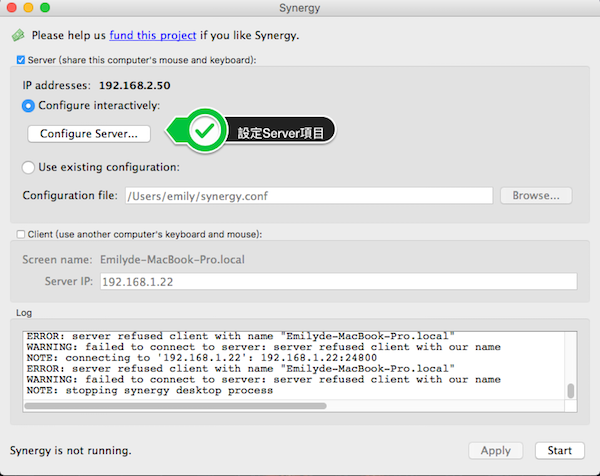
▼ Synergy Server 端 : 進入「Configure Server」後,請拖曳右上角電腦加入一台 Client 系統,圖示上有很多方格是可以讓使用者隨意擺放位置,理論上就跟雙螢幕的擺放是一樣的意思,如果是擺放在右側,當滑鼠往右邊滑動時就會往最右邊的電腦顯示滑鼠位置,是一個很直覺的設計。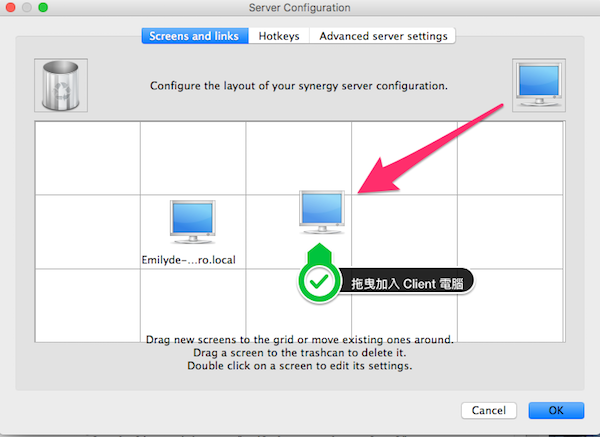
▼ Synergy Server 端 : 加入電腦後請在 Screen name 給電腦一個名稱,下方的「 Allases 」請輸入Client端正確的電腦名稱,必須一樣才能連線成功,最後點選右下的「 OK 」即可。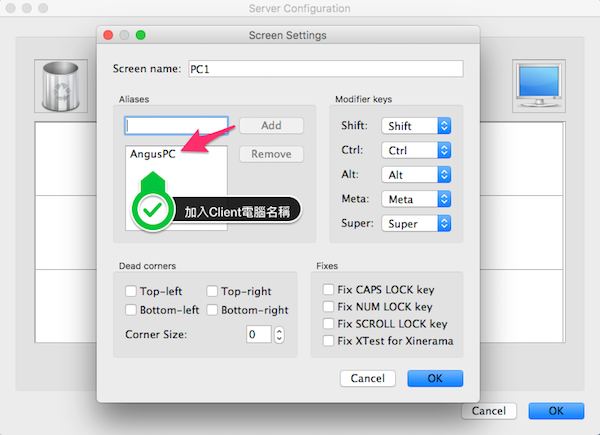
Synergy Client 端設定教學
▼ Synergy Client 端 : 將「 Client 」選項勾選起來,並且輸入 Server 端的正確 IP位置,這樣才能保證可以連線成功,Server IP 可以到 Server 端查看,最後點選右下方的「Start」就可以開始啟動囉。
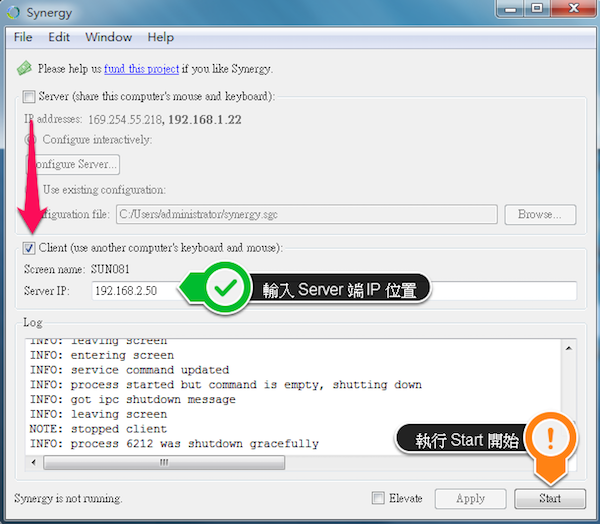
Synergy 連線完成 雙系統共用模式
影片連結 : https://www.youtube.com/embed/809Ih5GUhP4
相關文章 : https://wuangus.cc/?s=%E5%AF%A6%E7%94%A8%E5%B7%A5%E5%85%B7
